คำถาม
ปัญหา: วิธีปิดการใช้งานการแจ้งเตือนแบนเนอร์อัพเกรด MacOS Sierra บน Mac App Store
สวัสดีพวก ฉันใช้ Mac OS Siera และคิดว่ามันเยี่ยมมาก อย่างไรก็ตาม มีสิ่งหนึ่งที่รบกวนจิตใจฉันเล็กน้อย เมื่อฉันเปิด Mac App Store ฉันจะได้รับแจ้งเกี่ยวกับการอัปเดตใหม่อย่างต่อเนื่อง ฉันเห็นแบนเนอร์ที่บานหน้าต่างด้านขวาของ Store หรือได้รับการแจ้งเตือนแบบป๊อปอัป หากสามารถปิดใช้งานการแจ้งเตือนการอัปเกรด Mac OS Siera เหล่านั้นได้ ขอบคุณ!
เฉลยคำตอบ
การปิดใช้งาน MacOS Sierra หรือการแจ้งเตือนแบนเนอร์การอัปเกรดระบบปฏิบัติการอื่น ๆ กลายเป็นคำถามทั่วไป
[1] เนื่องจากผู้คนจะรู้สึกรำคาญกับป๊อปอัปที่ต่อเนื่องกันบนหน้าจอของพวกเขา และบางครั้งเมื่อเร่งด่วน พวกเขาก็สามารถเลือกที่จะเรียกใช้การอัปเดตโดยไม่ได้ตั้งใจและขัดขวางการทำงานโดยไม่ได้ตั้งใจMac OS Siera เป็น Mac OS เวอร์ชันหนึ่งซึ่งมีให้บริการบน Mac App Store โดยไม่เสียค่าใช้จ่าย และสามารถทำงานบนอุปกรณ์ที่เข้ากันได้กับ Mac OS เช่นเดียวกับเวอร์ชันอื่นๆ[2] มีการใช้โดยผู้ใช้ Mac หลายล้านคน และได้รับการชื่นชมอย่างสูงสำหรับคุณสมบัติใหม่และการมีส่วนสนับสนุนอย่างมากในการทำให้อุปกรณ์ Mac และ iOS ทำงานร่วมกันได้
เมื่อไม่นานมานี้ มีการอัปเกรด MacOS Siera โดยอัตโนมัติ ซึ่งทำให้ Apple สามารถรับผู้ใช้ Siera ได้มากขึ้น ไม่ว่าผู้ใช้ Mac จะต้องการระบบปฏิบัติการนี้หรือไม่ก็ตาม ในขณะที่การอัปเกรดอัตโนมัติถูกปิดใช้งานในไม่ช้า ผู้ใช้ยังคงเห็นโฆษณาแบนเนอร์ขนาดใหญ่ที่ด้านบนสุดของ บานหน้าต่างการอัปเดตใน Mac App Store หรือบางครั้งอาจได้รับการแจ้งเตือนแบบป๊อปอัปขณะใช้ เก็บ. 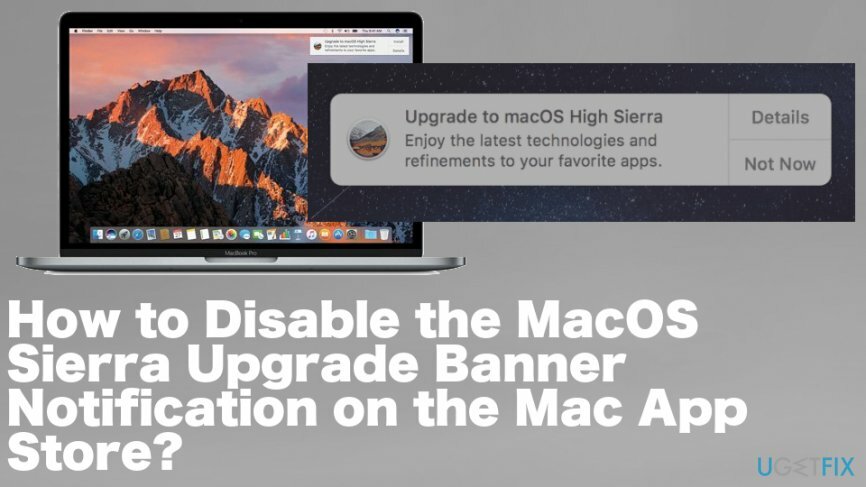
วิธีปิดใช้งานการแจ้งเตือนแบนเนอร์อัปเกรด MacOS Sierra บน Mac App Store
ในการกู้คืนประสิทธิภาพสูงสุดของคอมพิวเตอร์ คุณต้องซื้อ. เวอร์ชันลิขสิทธิ์ เครื่องซักผ้า Mac X9 เครื่องซักผ้า Mac X9 ซอฟต์แวร์ซ่อมแซม
เป็นการตัดสินใจที่ดีที่จะแจ้งให้ผู้คนทราบเกี่ยวกับการอัปเกรด Mac OS Siera ที่มีอยู่และข้อกำหนดสำหรับการติดตั้ง อย่างไรก็ตาม บรรดาผู้ที่พอใจกับเวอร์ชันปัจจุบันของ Mac OS X โฆษณาเหล่านี้อาจค่อนข้างน่ารำคาญ เราขอแนะนำอย่างยิ่งให้ติดตั้งและใช้เครื่องมือเพิ่มประสิทธิภาพบน Mac ของคุณ มันจะป้องกันปัญหาที่เกี่ยวข้องกับ Mac เช่นข้อผิดพลาด ไฟล์ที่เหลือ การแทรกซึมของมัลแวร์[3]และคล้ายคลึงกัน เพื่อจุดประสงค์นี้ คุณสามารถใช้ MacKeeper หรือ MacBooster.
หยุดการแจ้งเตือนแบนเนอร์อัปเกรด MacOS Sierra กับ Finder
ในการกู้คืนประสิทธิภาพสูงสุดของคอมพิวเตอร์ คุณต้องซื้อ. เวอร์ชันลิขสิทธิ์ เครื่องซักผ้า Mac X9 เครื่องซักผ้า Mac X9 ซอฟต์แวร์ซ่อมแซม
- เปิด Finder และคลิก ไป, แล้ว ไปที่โฟลเดอร์.
- พิมพ์ข้อความต่อไปนี้แล้วคลิก ไป:
/Library/Bundles/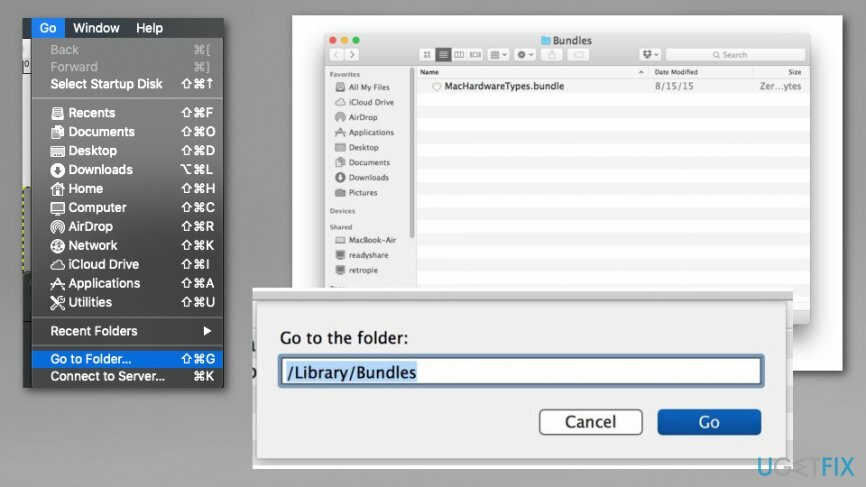
- ค้นหาไฟล์ OSXNotification.bundle และคลิกที่มันในขณะที่ถือ สั่งการ กุญแจ.
- ลากไปที่เอกสารหรือดาวน์โหลดหรือตำแหน่งอื่น ป้อนรหัสผ่านเพื่อให้สามารถเปลี่ยนแปลงได้
- เปิด Terminal และป้อนคำสั่ง:
softwareupdate – ละเว้น macOSInstallerNotification_GM - คลิก เข้า เพื่อเปิดคำสั่ง
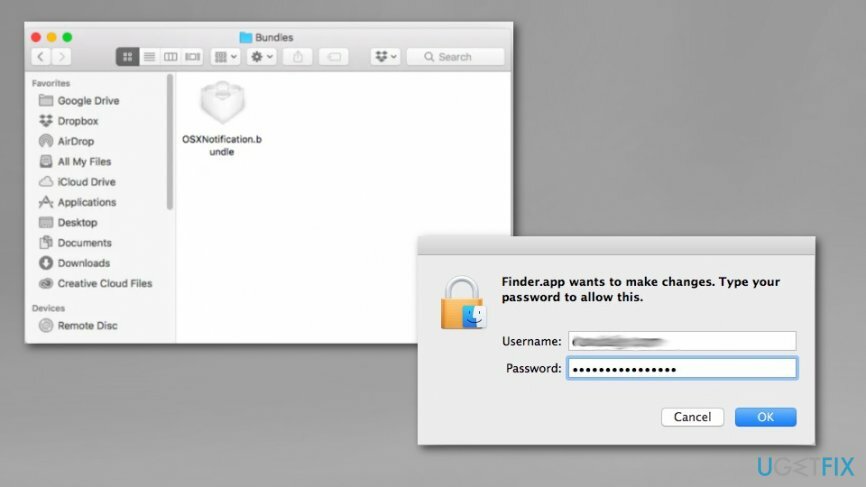
ปิดใช้งานการแจ้งเตือนแบนเนอร์อัปเกรด MacOS Sierra
ในการกู้คืนประสิทธิภาพสูงสุดของคอมพิวเตอร์ คุณต้องซื้อ. เวอร์ชันลิขสิทธิ์ เครื่องซักผ้า Mac X9 เครื่องซักผ้า Mac X9 ซอฟต์แวร์ซ่อมแซม
- เปิด ค่ากำหนดของระบบ แล้วเลือก อัพเดตซอฟต์แวร์.
- คลิก ปุ่มขั้นสูง และยกเลิกการเลือก ตรวจสอบตัวเลือกการอัปเดต
- ไปที่ แอพสโตร์ ใน ค่ากำหนดของระบบ และยกเลิกการเลือก ตรวจสอบการอัปเดตโดยอัตโนมัติ
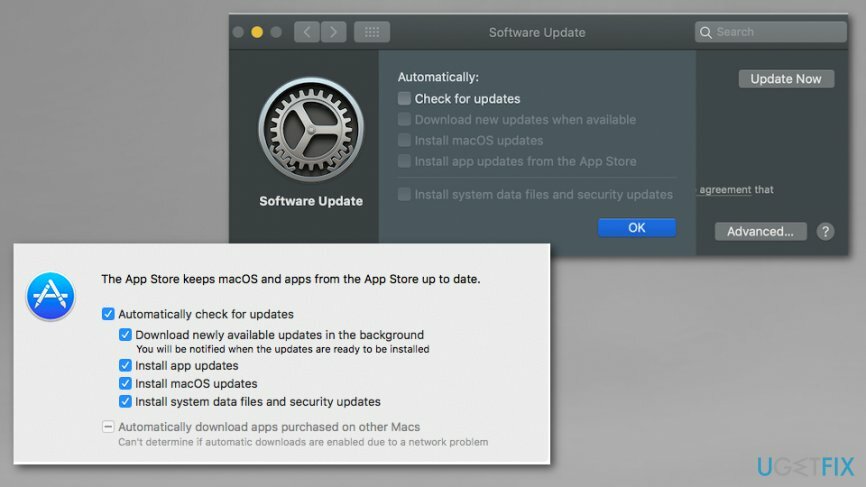
วิธีที่รวดเร็วในการปิดใช้งานการแจ้งเตือนแบนเนอร์อัปเกรด MacOS
ในการกู้คืนประสิทธิภาพสูงสุดของคอมพิวเตอร์ คุณต้องซื้อ. เวอร์ชันลิขสิทธิ์ เครื่องซักผ้า Mac X9 เครื่องซักผ้า Mac X9 ซอฟต์แวร์ซ่อมแซม
หากคุณจะไม่อัปเกรดระบบปฏิบัติการปัจจุบัน หากต้องการปิดการแจ้งเตือนการอัปเกรด Mac OS Siera คุณต้อง:
- เปิด Mac App Store และเปิด อัพเดท ส่วน.
- คลิกขวาที่โฆษณาแบนเนอร์ของการอัพเกรด Siera
- เมื่อตัวเลือก ซ่อนการอัปเดต ปรากฏขึ้น เลือกและปิด The Store
อย่างที่คุณเห็น การซ่อนการแจ้งเตือนการอัปเกรดนั้นค่อนข้างง่าย อย่างไรก็ตาม เราขอเน้นย้ำว่าเมื่อปิดใช้งาน คุณจะไม่ได้รับแจ้งเกี่ยวกับการอัปเกรด Mac OS X ใดๆ ดังนั้น คุณอาจพลาดโอกาสที่จะดาวน์โหลดการอัปเดตที่ต้องการสำหรับ Mac ของคุณ
นอกจากนี้ แม้ว่าคุณจะไม่ชอบ Mac OS Siera แต่คุณอาจเปลี่ยนใจได้ในอนาคต นี่เป็นสิ่งสำคัญมากที่จะ บันทึก ว่า Apple ได้ตัดสินใจลบการอัปเกรด OS ที่เก่ากว่าออกทันทีเมื่อมีการเปิดตัวระบบปฏิบัติการใหม่ ดังนั้น หากคุณไม่ได้ดาวน์โหลด Mac OS เวอร์ชันเก่า คุณจะสูญเสียโอกาสในการติดตั้งอย่างถาวร
นั่นเป็นเหตุผลที่คำแนะนำที่ดีของเราคือการดาวน์โหลดการอัปเกรดที่มีทั้งหมดตราบเท่าที่ยังมีอยู่ การดาวน์โหลดไม่ได้หมายความว่าจะถูกติดตั้งโดยอัตโนมัติ อย่างไรก็ตาม การดาวน์โหลดการอัปเกรด MacOS X จะพร้อมใช้งานบน. เสมอ ซื้อแล้ว ใน Mac App Store ของคุณ
เพิ่มประสิทธิภาพระบบของคุณและทำให้มันทำงานได้อย่างมีประสิทธิภาพมากขึ้น
เพิ่มประสิทธิภาพระบบของคุณตอนนี้! หากคุณไม่ต้องการตรวจสอบคอมพิวเตอร์ด้วยตนเองและพยายามค้นหาปัญหาที่ทำให้คอมพิวเตอร์ช้าลง คุณสามารถใช้ซอฟต์แวร์เพิ่มประสิทธิภาพตามรายการด้านล่าง โซลูชันทั้งหมดเหล่านี้ได้รับการทดสอบโดยทีมงาน ugetfix.com เพื่อให้แน่ใจว่าจะช่วยปรับปรุงระบบ ในการเพิ่มประสิทธิภาพคอมพิวเตอร์ของคุณด้วยการคลิกเพียงครั้งเดียว ให้เลือกหนึ่งในเครื่องมือเหล่านี้:
เสนอ
ทำมันตอนนี้!
ดาวน์โหลดเครื่องมือเพิ่มประสิทธิภาพคอมพิวเตอร์ความสุข
รับประกัน
หากคุณไม่พอใจและคิดว่าไม่สามารถปรับปรุงคอมพิวเตอร์ของคุณได้ โปรดติดต่อเรา! โปรดให้รายละเอียดทั้งหมดที่เกี่ยวข้องกับปัญหาของคุณกับเรา
กระบวนการซ่อมแซมที่ได้รับสิทธิบัตรนี้ใช้ฐานข้อมูล 25 ล้านส่วนประกอบที่สามารถแทนที่ไฟล์ที่เสียหายหรือสูญหายในคอมพิวเตอร์ของผู้ใช้
ในการซ่อมแซมระบบที่เสียหาย คุณต้องซื้อเครื่องมือกำจัดมัลแวร์เวอร์ชันลิขสิทธิ์

เพื่อไม่ให้เปิดเผยตัวตนอย่างสมบูรณ์และป้องกัน ISP และ รัฐบาลจากการสอดแนม กับคุณคุณควรจ้าง อินเทอร์เน็ตส่วนตัว วีพีเอ็น. มันจะช่วยให้คุณเชื่อมต่ออินเทอร์เน็ตได้โดยไม่เปิดเผยตัวตนโดยการเข้ารหัสข้อมูลทั้งหมด ป้องกันตัวติดตาม โฆษณา รวมถึงเนื้อหาที่เป็นอันตราย ที่สำคัญที่สุด คุณจะหยุดกิจกรรมการสอดแนมที่ผิดกฎหมายที่ NSA และสถาบันของรัฐอื่น ๆ ดำเนินการอยู่เบื้องหลังคุณ
สถานการณ์ที่ไม่คาดฝันสามารถเกิดขึ้นได้ตลอดเวลาในขณะที่ใช้คอมพิวเตอร์: สามารถปิดได้เนื่องจากไฟดับ a จอฟ้ามรณะ (BSoD) อาจเกิดขึ้นได้ หรือการอัปเดต Windows แบบสุ่มอาจเกิดขึ้นเมื่อคุณไม่อยู่สักสองสามวัน นาที. ด้วยเหตุนี้ งานโรงเรียน เอกสารสำคัญ และข้อมูลอื่นๆ ของคุณจึงอาจสูญหายได้ ถึง ฟื้นตัว ไฟล์หาย ใช้ได้ การกู้คืนข้อมูล Pro – ค้นหาผ่านสำเนาของไฟล์ที่ยังคงมีอยู่ในฮาร์ดไดรฟ์ของคุณและเรียกค้นคืนได้อย่างรวดเร็ว